Thông tin liên hệ
- 036.686.3943
- admin@nguoicodonvn2008.info

Sau khi nâng cấp lên Windows 10 phiên bản 1903 (19H1), cửa sổ Disk Management có thể hiển thị một ổ bổ sung có tên PortableBaseLayer với dung lượng 8191MB (8GB).
Khi nhấp chuột phải vào ổ PortableBaseLayer, tất cả các tùy chọn (trừ Properties) sẽ chuyển sang màu xám.
PortableBaseLayer cũng xuất hiện trong cửa sổ Optimize drives như một ổ cứng ảo. Bạn có thể tự hỏi chính xác thì PortableBaseLayer là gì. Câu trả lời sẽ có trong bài viết sau đây.
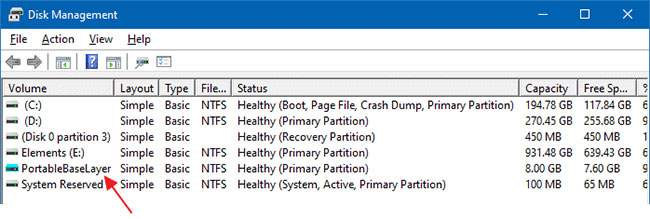
Xin khẳng định PortableBaseLayer không phải là một phân vùng virus hay phần mềm độc hại. PortableBaseLayer là một phân vùng hệ thống được tạo cho Windows Sandbox.
Khi bạn bật Windows Sandbox, hệ điều hành sẽ tự động tạo phân vùng PortableBaseLayer và đặt tất cả các file quan trọng cần thiết để chạy sandbox.
Tùy thuộc vào cách sử dụng của bạn, kích thước phân vùng sẽ nằm trong khoảng từ 1GB đến 10GB. Đôi khi, nó thậm chí có thể vượt quá phạm vi đó.
Trong trường hợp bạn không biết, Windows Sandbox, đúng như tên gọi của nó, là một sandbox tích hợp cho phép bạn kiểm tra các chương trình và cài đặt mà không ảnh hưởng đến hệ điều hành host. So với các giải pháp truyền thống như VMware và VirtualBox, Windows Sandbox nhẹ, nhanh và dễ sử dụng hơn.
Tất cả người dùng chuyên nghiệp và doanh nghiệp đều có thể kích hoạt Windows Sandbox miễn là hệ thống đáp ứng các yêu cầu tối thiểu.
PortableBaseLayer không phải là ổ độc hại. Nó là một ổ ảo được mount (.vhdx) và sử dụng bởi tính năng Windows Sandbox.
Nếu chạy lệnh mountvol từ Command Prompt, bạn có thể thấy GUID volume PortableBaseLayer và file/thư mục được liên kết (Windows\Containers\BaseImages).
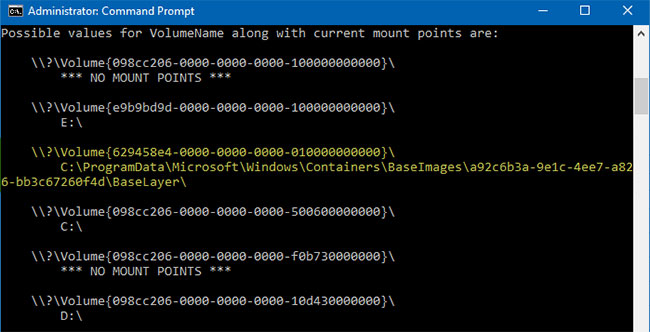
Ổ PortableBaseLayer không được mong đợi sẽ hiển thị trong danh sách Disk Management hay Optimize Drives. Và, trong Windows Insider build 18912, một số người dùng đã báo cáo rằng ổ không được liệt kê trong Disk Management.
Không! PortableBaseLayer không liên quan gì đến tính năng Reserved Storage (cũng được giới thiệu trong v1903).
Reserved Storage là một ổ dự trữ được tạo để lưu trữ các bản cập nhật và file tạm thời của Windows Update, cho trải nghiệm cài đặt mượt mà. Nó không có gì cần làm với Windows Sandbox hoặc ổ ảo PortableBaseLayer.
Reserved Storage được giới thiệu tự động trên các thiết bị đi kèm với phiên bản 1903 được cài đặt sẵn hoặc những thiết bị có cài đặt “sạch” 1903.
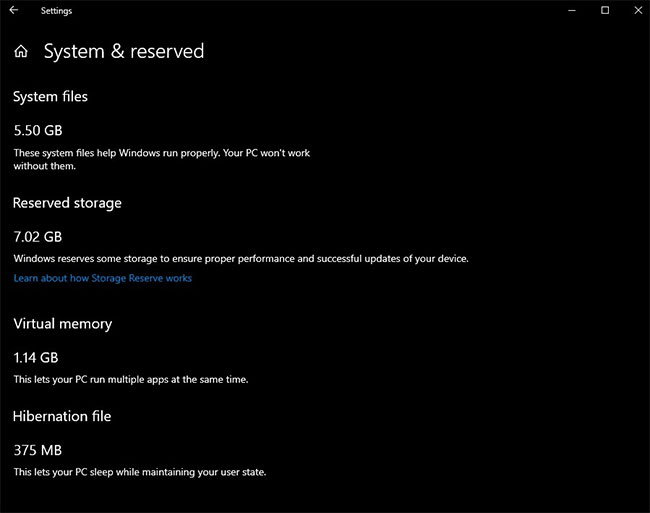
Tìm phân vùng Windows Sandbox không có gì khó. Bạn có thể sử dụng công cụ quản lý ổ đĩa tích hợp sẵn và bất kỳ phần mềm phân vùng nào khác của bên thứ ba.
1. Mở menu Start, tìm kiếm “Create and format hard disk partitions” và mở nó.
2. Bạn sẽ thấy phân vùng PortableBaseLayer được liệt kê trong phần Volume.
Lưu ý: Nếu bạn không nhìn thấy phân vùng đặc biệt, điều đó có nghĩa là bạn chưa bật Windows Sandbox.
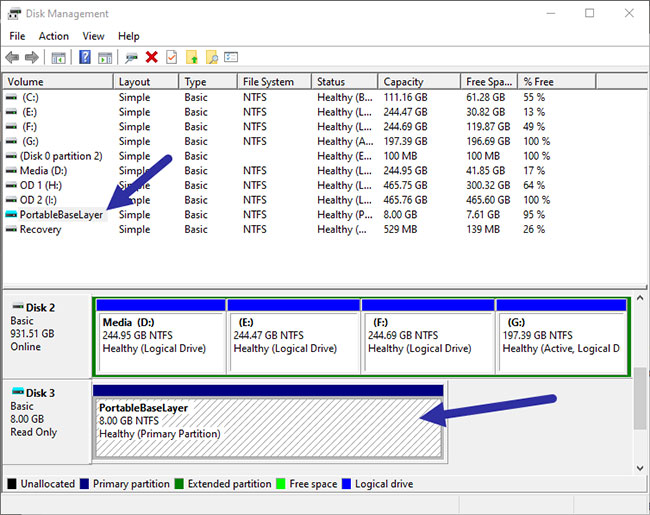
Không, đừng xóa phân vùng theo cách thủ công vì nó có thể làm hỏng Windows Sandbox.
Xóa phân vùng theo cách thủ công thậm chí có thể gây ra sự cố cho hệ thống host và các ứng dụng khác như Windows Defender. Điều tốt là, khi bạn tắt tính năng sandbox, Windows sẽ tự động xóa phân vùng đó cho bạn. Bạn không phải làm bất cứ điều gì.
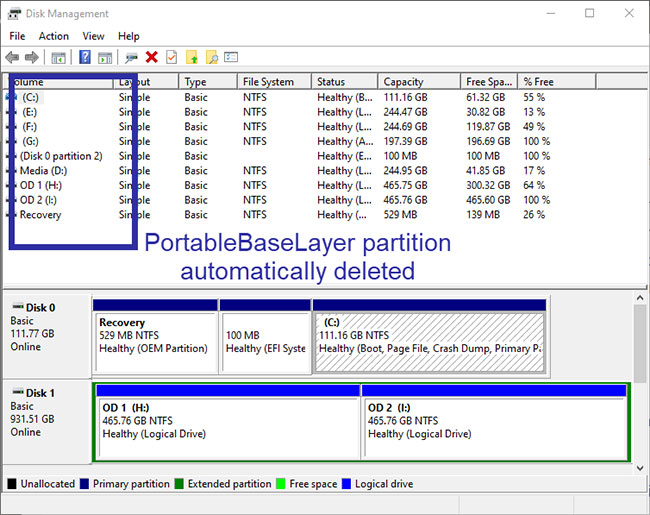
Nguồn tin: Quantrimang.com
Ý kiến bạn đọc
Những tin mới hơn
Những tin cũ hơn
 10+ công cụ gỡ cài đặt phần mềm miễn phí tốt nhất
10+ công cụ gỡ cài đặt phần mềm miễn phí tốt nhất
 8 ứng dụng Microsoft Store miễn phí giúp Windows tốt hơ
8 ứng dụng Microsoft Store miễn phí giúp Windows tốt hơ
 Những câu hỏi đáng suy ngẫm về giá trị cuộc sống
Những câu hỏi đáng suy ngẫm về giá trị cuộc sống
 Cách chèn dấu tích vào trong Word
Cách chèn dấu tích vào trong Word
 Ma trận trong Python
Ma trận trong Python
 Stt một mình vẫn vui dành cho những người mạnh mẽ
Stt một mình vẫn vui dành cho những người mạnh mẽ
 Tại sao nên trang bị thêm ổ cắm USB gắn tường?
Tại sao nên trang bị thêm ổ cắm USB gắn tường?
 Cách hạ cấp gói Google One AI Pro
Cách hạ cấp gói Google One AI Pro
 Cậu của hôm nay đã giỏi hơn hôm qua rất nhiều rồi
Cậu của hôm nay đã giỏi hơn hôm qua rất nhiều rồi
 Ánh đèn đường vẫn sáng, chúng ta vẫn bước đi
Ánh đèn đường vẫn sáng, chúng ta vẫn bước đi
 Cách nhận Gemini Pro, 2TB bộ nhớ miễn phí 1 năm
Cách nhận Gemini Pro, 2TB bộ nhớ miễn phí 1 năm
 Cách khắc phục lỗi 2XKO 2001 “Failed to Log In”
Cách khắc phục lỗi 2XKO 2001 “Failed to Log In”
 Hàm sscanf() trong C
Hàm sscanf() trong C
 Những ứng dụng Windows có thể đánh bại PowerToys
Những ứng dụng Windows có thể đánh bại PowerToys
 3 nhược điểm khi gỡ bỏ bloatware trên Windows 11
3 nhược điểm khi gỡ bỏ bloatware trên Windows 11
 Hàm DATEDIFF trong SQL Server
Hàm DATEDIFF trong SQL Server
 Viết cho cô gái tháng 9 ấy…
Viết cho cô gái tháng 9 ấy…
 Mưa tan, nắng lại lên
Mưa tan, nắng lại lên
 Những câu nói hay về sách, danh ngôn về việc đọc sách hay
Những câu nói hay về sách, danh ngôn về việc đọc sách hay
 Cách xóa Thư viện khỏi File Explorer trên Windows 11
Cách xóa Thư viện khỏi File Explorer trên Windows 11
